ดูวิธีใช้ไลบรารี Microbenchmark โดยการเพิ่มการเปลี่ยนแปลงลงในโค้ดแอปพลิเคชันได้ที่ส่วนเริ่มต้นใช้งานอย่างรวดเร็ว ดูวิธี ตั้งค่าให้เสร็จสมบูรณ์ด้วยการเปลี่ยนแปลงที่ซับซ้อนยิ่งขึ้นในโค้ดเบสได้ที่ส่วนการตั้งค่าโปรเจ็กต์แบบเต็ม
คู่มือเริ่มใช้งานฉบับย่อ
ส่วนนี้จะแสดงวิธีลองใช้การเปรียบเทียบและทำการวัดแบบครั้งเดียว โดยไม่ต้องย้ายโค้ดไปยังโมดูล ขั้นตอนเหล่านี้เกี่ยวข้องกับการปิดใช้การแก้ไขข้อบกพร่องในแอปเพื่อให้ได้ผลลัพธ์ด้านประสิทธิภาพที่แม่นยำ ดังนั้นให้เก็บข้อมูลนี้ไว้ในสำเนาที่ใช้งานได้ในเครื่องโดยไม่ต้องส่งการเปลี่ยนแปลงไปยังระบบควบคุมแหล่งที่มา
หากต้องการทำการเปรียบเทียบแบบครั้งเดียว ให้ทำดังนี้
เพิ่มไลบรารีลงในไฟล์
build.gradleหรือbuild.gradle.ktsของโมดูลKotlin
dependencies { implementation("androidx.benchmark:benchmark-junit4:1.2.4") }
Groovy
dependencies { implementation 'androidx.benchmark:benchmark-junit4:1.2.4' }
ใช้การขึ้นต่อกันของ
implementationแทนการขึ้นต่อกันของandroidTestImplementationหากคุณใช้androidTestImplementationการทดสอบประสิทธิภาพจะทำงานไม่สำเร็จเนื่องจากไม่ได้ผสานไฟล์ Manifest ของไลบรารีเข้ากับไฟล์ Manifest ของแอปอัปเดต
debugประเภทบิลด์เพื่อให้ดีบักไม่ได้Kotlin
android { ... buildTypes { debug { isDebuggable = false } } }
Groovy
android { ... buildTypes { debug { debuggable false } } }
เปลี่ยน
testInstrumentationRunnerเป็นAndroidBenchmarkRunner:Kotlin
android { ... defaultConfig { testInstrumentationRunner = "androidx.benchmark.junit4.AndroidBenchmarkRunner" } }
Groovy
android { ... defaultConfig { testInstrumentationRunner "androidx.benchmark.junit4.AndroidBenchmarkRunner" } }
เพิ่มอินสแตนซ์ของ
BenchmarkRuleในไฟล์ทดสอบในไดเรกทอรีandroidTestเพื่อเพิ่มการเปรียบเทียบ ดูข้อมูลเพิ่มเติม เกี่ยวกับการเขียนการทดสอบประสิทธิภาพได้ที่สร้างคลาส Microbenchmarkข้อมูลโค้ดต่อไปนี้แสดงวิธีเพิ่มการเปรียบเทียบในการทดสอบที่วัดผล
Kotlin
@RunWith(AndroidJUnit4::class) class SampleBenchmark { @get:Rule val benchmarkRule = BenchmarkRule() @Test fun benchmarkSomeWork() { benchmarkRule.measureRepeated { doSomeWork() } } }
Java
@RunWith(AndroidJUnit4.class) class SampleBenchmark { @Rule public BenchmarkRule benchmarkRule = new BenchmarkRule(); @Test public void benchmarkSomeWork() { BenchmarkRuleKt.measureRepeated( (Function1<BenchmarkRule.Scope, Unit>) scope -> doSomeWork() ); } } }
หากต้องการดูวิธีเขียนการทดสอบประสิทธิภาพ ให้ข้ามไปที่สร้างคลาส Microbenchmark
การตั้งค่าโปรเจ็กต์ทั้งหมด
หากต้องการตั้งค่าการเปรียบเทียบปกติแทนการเปรียบเทียบแบบครั้งเดียว ให้แยก
การเปรียบเทียบเป็นโมดูลของตัวเอง ซึ่งจะช่วยให้มั่นใจว่าการกำหนดค่า เช่น การตั้งค่า debuggable เป็น false จะแยกจากการทดสอบปกติ
เนื่องจาก Microbenchmark จะรันโค้ดโดยตรง ให้วางโค้ดที่ต้องการ ทดสอบประสิทธิภาพไว้ในโมดูล Gradle แยกต่างหาก แล้วตั้งค่าการอ้างอิงในโมดูลนั้นตามที่แสดงในรูปที่ 1
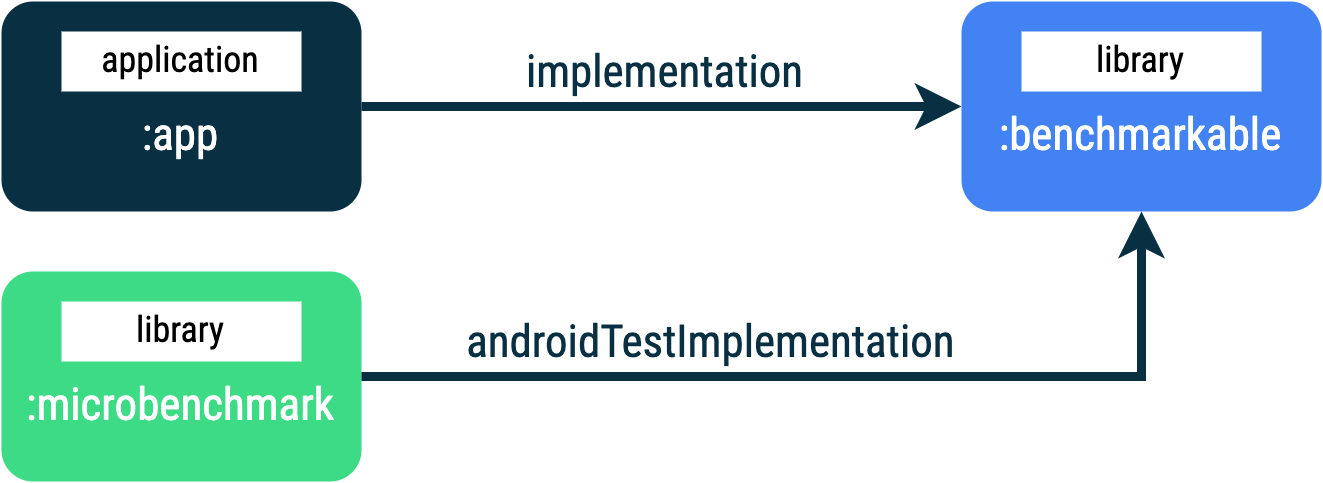
:app,
:microbenchmark และ :benchmarkable Gradle
ซึ่งช่วยให้ Microbenchmark สามารถทดสอบโค้ดในโมดูล :benchmarkable ได้หากต้องการเพิ่มโมดูล Gradle ใหม่ คุณสามารถใช้วิซาร์ดโมดูลใน Android Studio ได้
วิซาร์ดจะสร้างโมดูลที่กำหนดค่าไว้ล่วงหน้าสำหรับการเปรียบเทียบ โดยจะเพิ่ม
ไดเรกทอรีการเปรียบเทียบและตั้งค่า debuggable เป็น false
คลิกขวาที่โปรเจ็กต์หรือโมดูลในแผงโปรเจ็กต์ใน Android Studio แล้วคลิกใหม่ > โมดูล
เลือกการเปรียบเทียบในบานหน้าต่างเทมเพลต
เลือก Microbenchmark เป็นประเภทโมดูลการทดสอบประสิทธิภาพ
พิมพ์ "microbenchmark" สำหรับชื่อโมดูล
คลิกเสร็จสิ้น
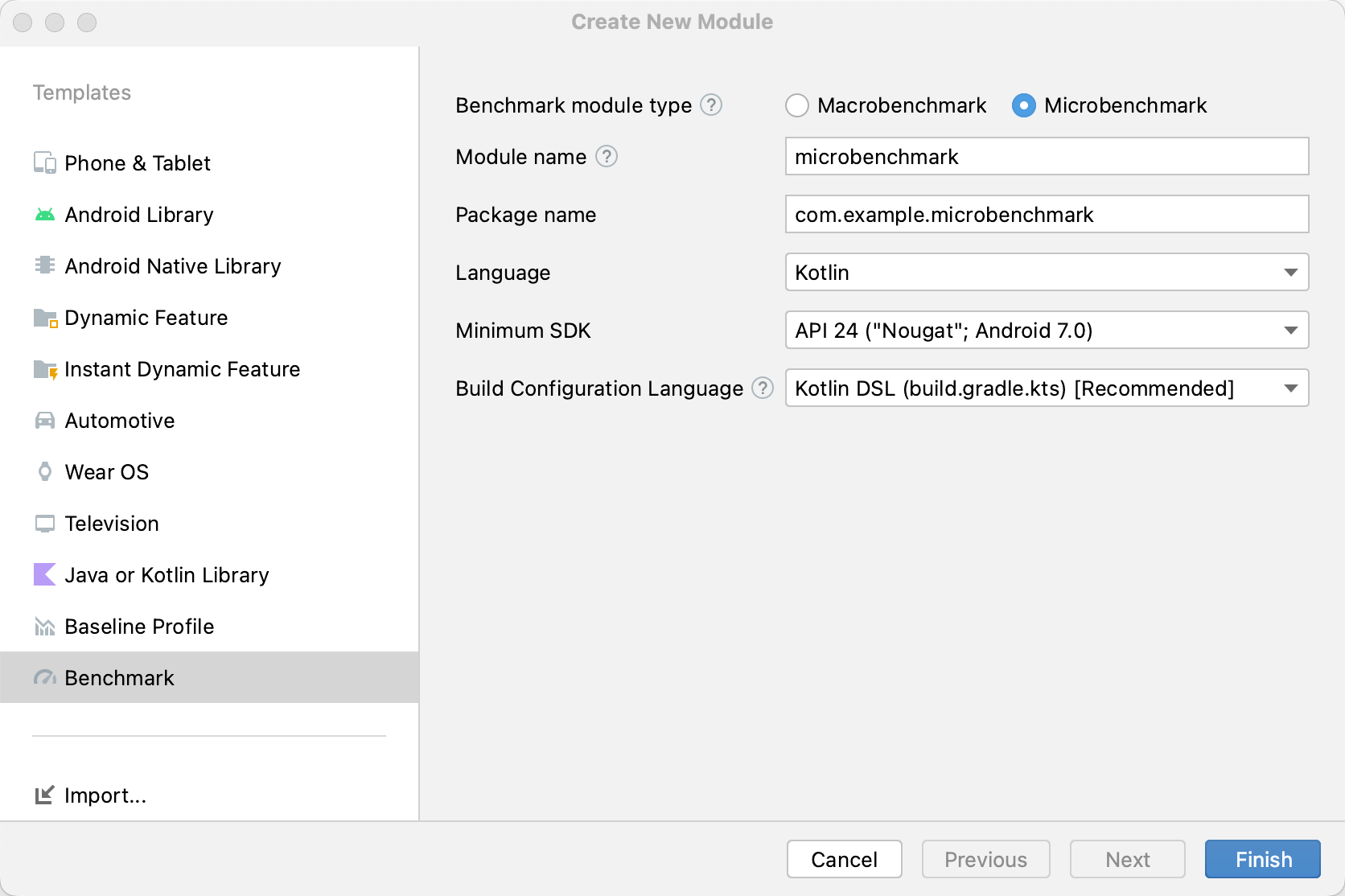
หลังจากสร้างโมดูลแล้ว ให้เปลี่ยนไฟล์ build.gradle หรือ build.gradle.kts
แล้วเพิ่ม androidTestImplementation ลงในโมดูลที่มีโค้ดเพื่อ
เปรียบเทียบประสิทธิภาพ
Kotlin
dependencies { // The module name might be different. androidTestImplementation(project(":benchmarkable")) }
Groovy
dependencies { // The module name might be different. androidTestImplementation project(':benchmarkable') }
สร้างคลาส Microbenchmark
การทดสอบเปรียบเทียบคือการทดสอบการวัดคุมมาตรฐาน หากต้องการสร้างการเปรียบเทียบ ให้ใช้คลาส
BenchmarkRule ที่ไลบรารีมีให้ หากต้องการเปรียบเทียบกิจกรรม ให้ใช้
ActivityScenario หรือ ActivityScenarioRule หากต้องการเปรียบเทียบโค้ด UI
ให้ใช้ @UiThreadTest
โค้ดต่อไปนี้แสดงเกณฑ์เปรียบเทียบตัวอย่าง
Kotlin
@RunWith(AndroidJUnit4::class) class SampleBenchmark { @get:Rule val benchmarkRule = BenchmarkRule() @Test fun benchmarkSomeWork() { benchmarkRule.measureRepeated { doSomeWork() } } }
Java
@RunWith(AndroidJUnit4.class) class SampleBenchmark { @Rule public BenchmarkRule benchmarkRule = new BenchmarkRule(); @Test public void benchmarkSomeWork() { final BenchmarkState state = benchmarkRule.getState(); while (state.keepRunning()) { doSomeWork(); } } }
ปิดใช้การกำหนดเวลาสำหรับการตั้งค่า
คุณปิดใช้การจับเวลาสำหรับส่วนของโค้ดที่ไม่ต้องการวัดด้วยบล็อก
runWithTimingDisabled{} ได้ โดยปกติแล้ว ส่วนเหล่านี้จะแสดงโค้ดบางส่วน
ที่คุณต้องเรียกใช้ในการทำซ้ำแต่ละครั้งของการทดสอบประสิทธิภาพ
Kotlin
// using random with the same seed, so that it generates the same data every run private val random = Random(0) // create the array once and just copy it in benchmarks private val unsorted = IntArray(10_000) { random.nextInt() } @Test fun benchmark_quickSort() { // ... benchmarkRule.measureRepeated { // copy the array with timing disabled to measure only the algorithm itself listToSort = runWithTimingDisabled { unsorted.copyOf() } // sort the array in place and measure how long it takes SortingAlgorithms.quickSort(listToSort) } // assert only once not to add overhead to the benchmarks assertTrue(listToSort.isSorted) }
Java
private final int[] unsorted = new int[10000]; public SampleBenchmark() { // Use random with the same seed, so that it generates the same data every // run. Random random = new Random(0); // Create the array once and copy it in benchmarks. Arrays.setAll(unsorted, (index) -> random.nextInt()); } @Test public void benchmark_quickSort() { final BenchmarkState state = benchmarkRule.getState(); int[] listToSort = new int[0]; while (state.keepRunning()) { // Copy the array with timing disabled to measure only the algorithm // itself. state.pauseTiming(); listToSort = Arrays.copyOf(unsorted, 10000); state.resumeTiming(); // Sort the array in place and measure how long it takes. SortingAlgorithms.quickSort(listToSort); } // Assert only once, not to add overhead to the benchmarks. assertTrue(SortingAlgorithmsKt.isSorted(listToSort)); }
พยายามลดปริมาณงานที่ทำภายในบล็อก measureRepeated
และภายใน runWithTimingDisabled measureRepeated บล็อกจะทำงานหลายครั้ง
และอาจส่งผลต่อเวลาโดยรวมที่ต้องใช้ในการเรียกใช้การเปรียบเทียบ หากต้องการยืนยันผลลัพธ์บางอย่างของเกณฑ์มาตรฐาน คุณสามารถยืนยันผลลัพธ์สุดท้าย
แทนที่จะทำทุกครั้งที่ทำการทดสอบเกณฑ์มาตรฐาน
เรียกใช้การเปรียบเทียบ
ใน Android Studio ให้เรียกใช้การเปรียบเทียบเช่นเดียวกับ @Test โดยใช้
การดำเนินการในแถบด้านข้างข้างคลาสหรือเมธอดทดสอบ ดังที่แสดงในรูปที่ 3
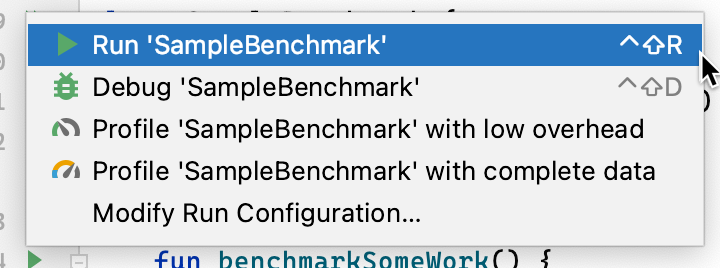
หรือจะเรียกใช้ connectedCheck จากบรรทัดคำสั่งเพื่อเรียกใช้การทดสอบทั้งหมด
จากโมดูล Gradle ที่ระบุก็ได้
./gradlew benchmark:connectedCheckหรือการทดสอบเดียว
./gradlew benchmark:connectedCheck -P android.testInstrumentationRunnerArguments.class=com.example.benchmark.SampleBenchmark#benchmarkSomeWorkผลการเปรียบเทียบ
หลังจากเรียกใช้ Microbenchmark สำเร็จแล้ว เมตริกจะแสดงใน Android Studio โดยตรง และรายงานการทดสอบประสิทธิภาพฉบับเต็มพร้อมเมตริกเพิ่มเติมและข้อมูลอุปกรณ์ จะอยู่ในรูปแบบ JSON
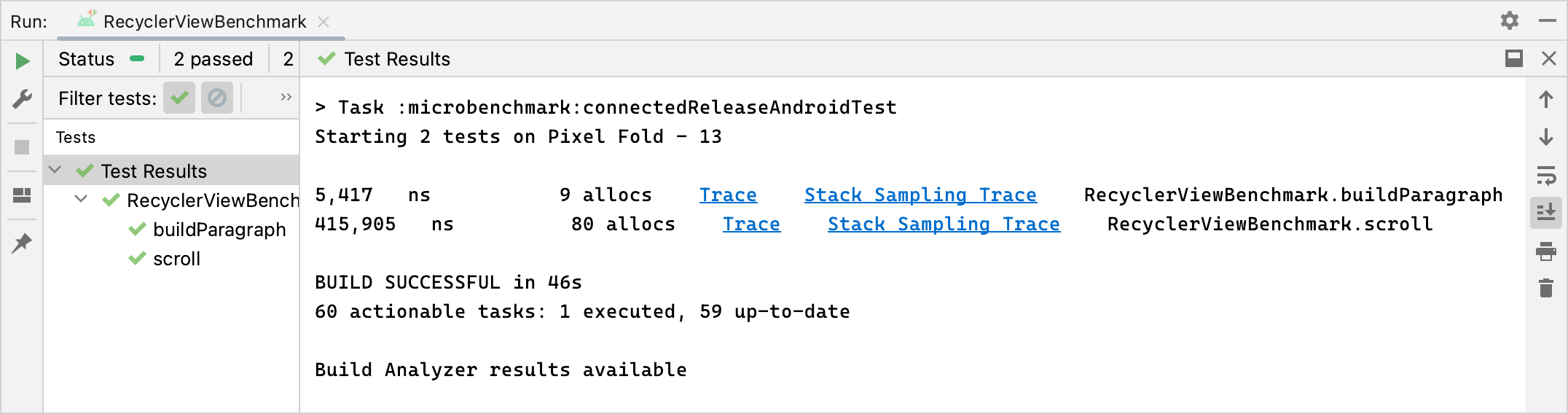
ระบบจะคัดลอกรายงาน JSON และการติดตามการจัดทำโปรไฟล์จากอุปกรณ์ไปยังโฮสต์โดยอัตโนมัติด้วย ระบบจะเขียนข้อมูลเหล่านี้ในเครื่องโฮสต์ในตำแหน่งต่อไปนี้
project_root/module/build/outputs/connected_android_test_additional_output/debugAndroidTest/connected/device_id/
โดยค่าเริ่มต้น ระบบจะเขียนรายงาน JSON ลงในดิสก์ในอุปกรณ์ใน
โฟลเดอร์สื่อที่แชร์ภายนอกของ APK ทดสอบ ซึ่งโดยปกติจะอยู่ใน
/storage/emulated/0/Android/media/**app_id**/**app_id**-benchmarkData.json
ข้อผิดพลาดในการกำหนดค่า
ไลบรารีจะตรวจหาเงื่อนไขต่อไปนี้เพื่อให้แน่ใจว่าโปรเจ็กต์และ สภาพแวดล้อมได้รับการตั้งค่าให้มีประสิทธิภาพที่แม่นยำสำหรับการเผยแพร่
- ตั้งค่า Debuggable เป็น
false - ใช้อุปกรณ์จริง (ระบบไม่รองรับโปรแกรมจำลอง)
- ระบบจะล็อกนาฬิกาหากอุปกรณ์มีการรูท
- ระดับแบตเตอรี่ในอุปกรณ์เพียงพออย่างน้อย 25%
หากการตรวจสอบก่อนหน้านี้ไม่ผ่าน รายงานการเปรียบเทียบจะรายงานข้อผิดพลาดเพื่อ ไม่ให้มีการวัดผลที่ไม่ถูกต้อง
หากต้องการระงับข้อผิดพลาดบางประเภทเป็นคำเตือนและป้องกันไม่ให้หยุดการ
ทดสอบประสิทธิภาพ ให้ส่งประเภทข้อผิดพลาดในรายการที่คั่นด้วยคอมมาไปยังอาร์กิวเมนต์การวัดผล
androidx.benchmark.suppressErrors
คุณตั้งค่านี้ได้จากสคริปต์ Gradle ดังตัวอย่างต่อไปนี้
Kotlin
android { defaultConfig { … testInstrumentationRunnerArguments["androidx.benchmark.suppressErrors"] = "DEBUGGABLE,LOW-BATTERY" } }
Groovy
android { defaultConfig { … testInstrumentationRunnerArguments["androidx.benchmark.suppressErrors"] = "DEBUGGABLE,LOW-BATTERY" } }
นอกจากนี้ คุณยังระงับข้อผิดพลาดจากบรรทัดคำสั่งได้ด้วย
$ ./gradlew :benchmark:connectedCheck -P andoidtestInstrumentationRunnerArguments.androidx.benchmark.supperssErrors=DEBUGGABLE,LOW-BATTERY
การระงับข้อผิดพลาดจะช่วยให้การทดสอบทำงานในสถานะที่กำหนดค่าไม่ถูกต้องได้
และระบบจะเปลี่ยนชื่อเอาต์พุตของการทดสอบโดยตั้งใจด้วยการนำหน้าชื่อการทดสอบ
ด้วยข้อผิดพลาด เช่น การเรียกใช้การเปรียบเทียบที่แก้ไขข้อบกพร่องได้โดยมีการระงับในข้อมูลโค้ดก่อนหน้าจะเพิ่มชื่อการทดสอบด้วย DEBUGGABLE_
แนะนำสำหรับคุณ
- หมายเหตุ: ข้อความลิงก์จะแสดงเมื่อ JavaScript ปิดอยู่
- เขียนมาโครเบนช์มาร์ก
- สร้าง Microbenchmark โดยไม่ต้องใช้ Gradle
- สร้างโปรไฟล์พื้นฐาน {:#creating-profile-rules}

